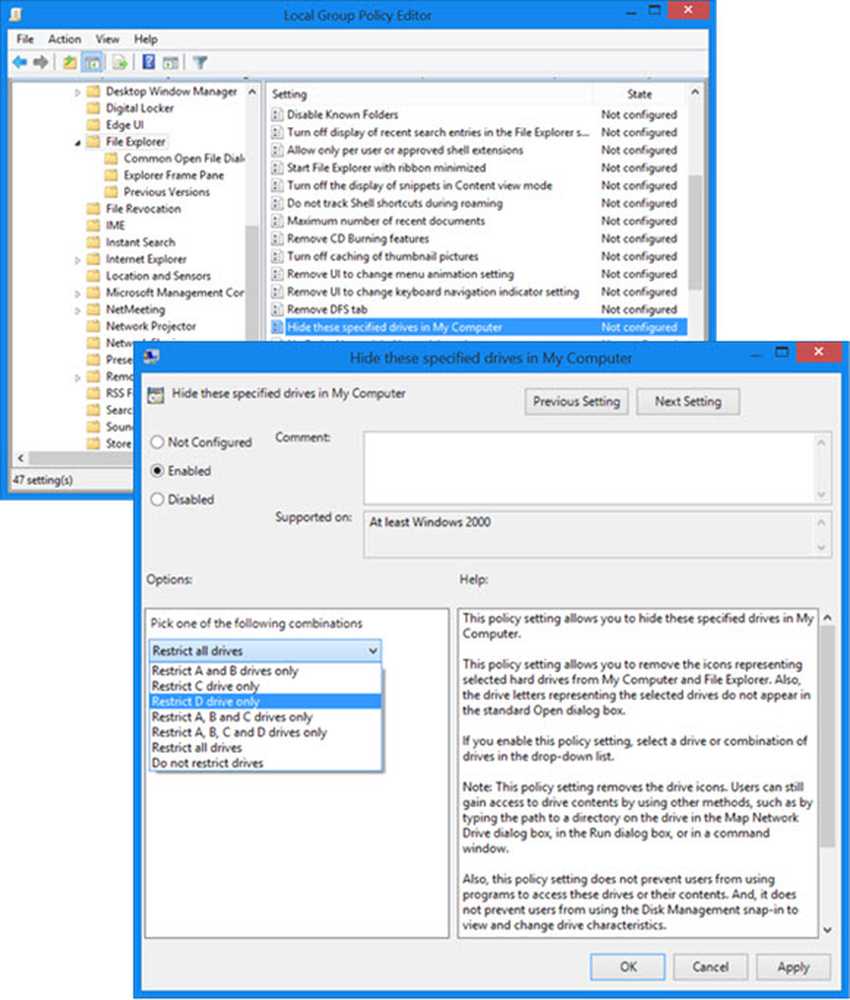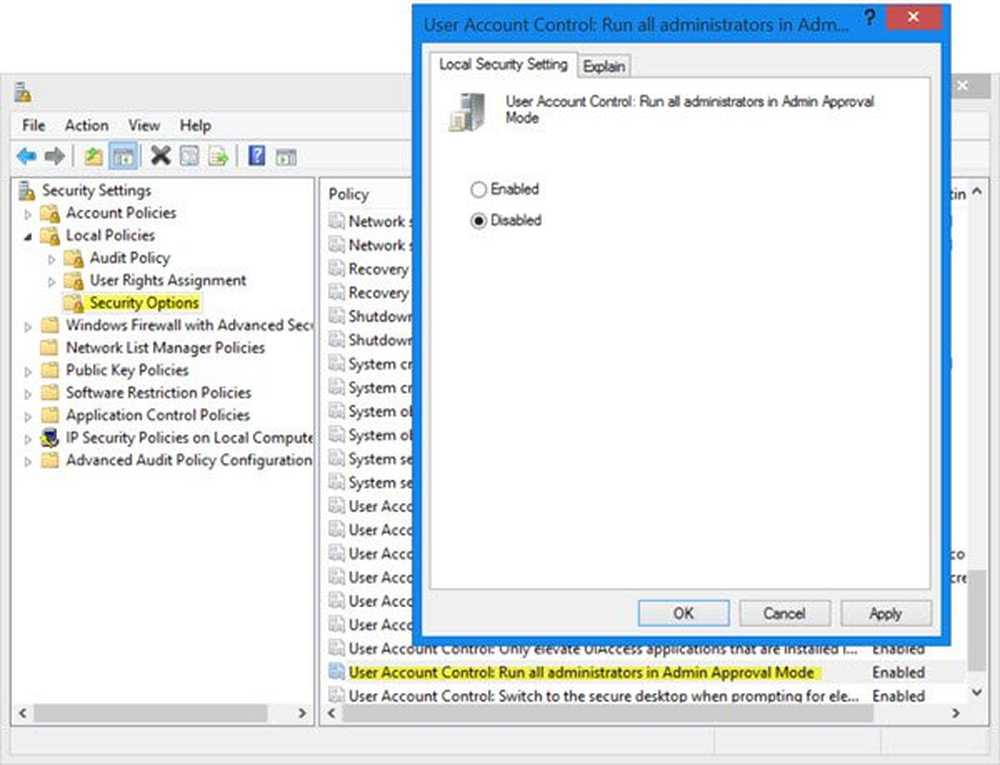Cum se grafice o ecuație în OneNote pentru Windows 10
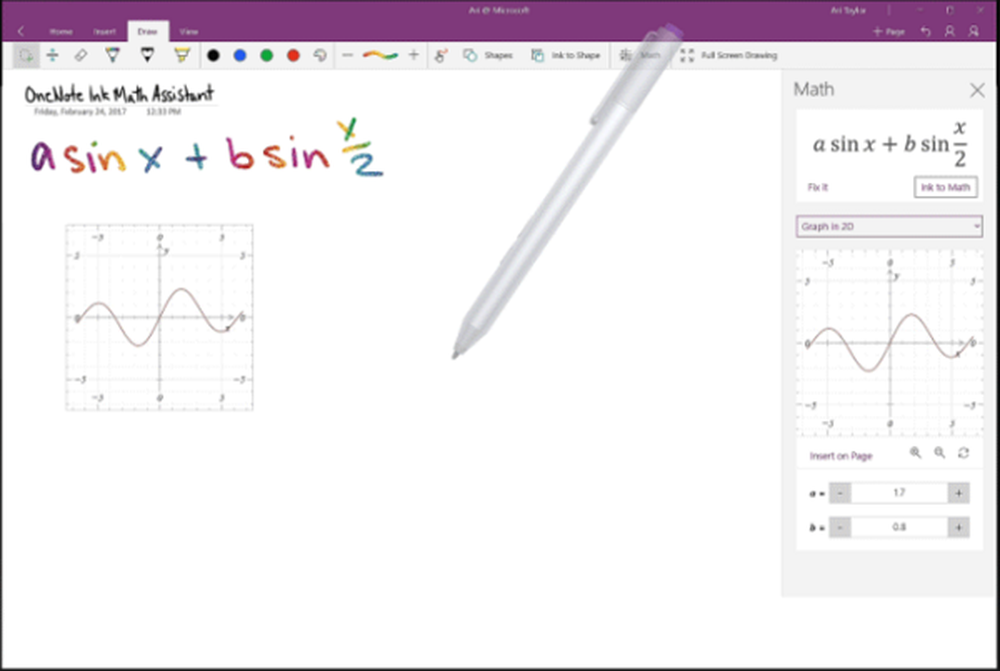
Microsoft a lansat vara trecută o caracteristică interesantă Windows 10 Aplicația OneNote - Asistent de matematică. Caracteristica a îmbunătățit utilitatea aplicației, utilizată în principal pentru crearea de note. Ceea ce a fost deosebit despre această caracteristică a fost faptul că a permis utilizatorilor să scrie o ecuație și să lase aplicația să se convertească, împreună cu pașii descriși pentru ao rezolva. Această capacitate (asistență inteligentă) a transformat aplicația în tutore de matematică pentru mulți studenți. Acum, ca urmare a eforturilor sale de a vă ajuta să înveți mai eficient, aplicația a venit cu o trăsătură nifty - capacitatea de a o ecuație în OneNote.
Desenați grafice de ecuații în Windows 10 OneNote
Acum, când doriți să rezolvați o ecuație de matematică și să o scrieți, asistentul de matematică de cerneală va sari în acțiune și va compila rapid un grafic interactiv pentru a vă ajuta să vizualizați conceptele matematice greu de înțeles.
În plus, se integrează bine cu Editorul, asistentul de scriere inteligent anunțat recent în Word. Combinația dublă a acestor aplicații face din Office un instrument chiar mai bun pentru a vă ajuta să învățați lucrurile într-un mod mai interactiv.
Puteți efectua mai multe acțiuni cum ar fi: măriți și mutați graficul pentru a observa punctele de intersecție sau pentru a modifica valorile parametrilor din ecuațiile dvs. pentru a înțelege mai bine modul în care fiecare dintre ele reflectă graficul. Când totul apare bine, puteți salva o captură de ecran a graficului direct în pagina dvs. pentru ao revedea mai târziu. Deci, permiteți-ne să vedem cum să trasăm grafice ale unei ecuații în Windows 10.
Pentru a face acest lucru, începeți prin a scrie ecuația. De exemplu: y = x + 3 sau y = sin (x) + cos (2x).
Apoi, utilizați Lasso instrument pentru a selecta ecuația și apoi, în fila Draw, faceți clic pe butonul Math.
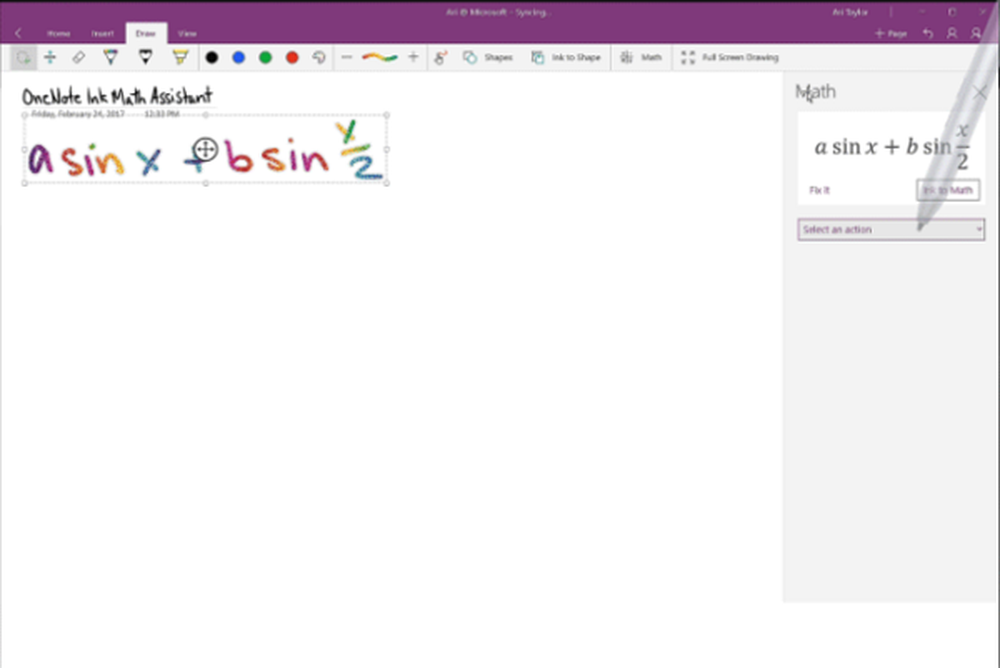

Puteți modifica aspectul graficului ecuației dvs. - utilizați un singur deget pentru a muta poziția graficului sau două degete pentru a modifica nivelul de mărire.
Apoi, utilizați + și - pentru a modifica valorile parametrilor din ecuația dvs..
Când ați terminat, faceți clic pe Inserați pe Page pentru a adăuga o captură de ecran a graficului pe pagina dvs..
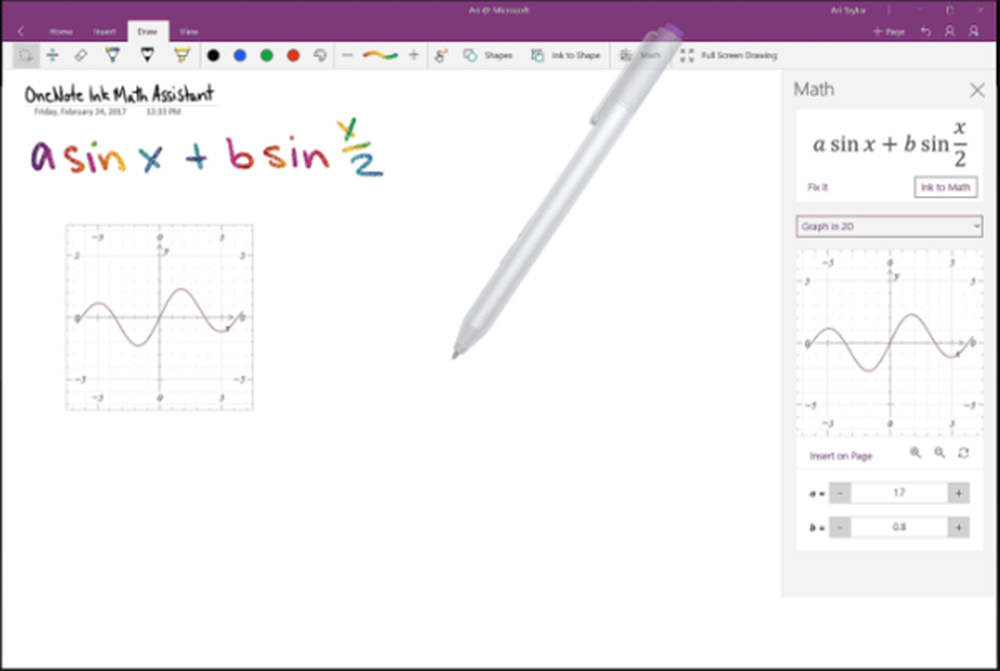
Asta e!
Acesta este modul în care puteți desena grafice pentru ecuații în aplicația OneNote Windows 10. Vă rugăm să rețineți că Ink Math Assistant este disponibil în OneNote pentru Windows 10, numai pentru abonați Office 365.
Sursă.